Гайд по импорту модели из 3DS Max в Maya.
Краткий чек-лист проверки объекта в maya:
1. Unlock normals
2. Freeze and reset transform;
3. Delete attributes;
4. Переименовать «UV channels» в «map1»;
5. Настроить и назначить материал. Удалить старый;
6. Delete by type — history.
Это передача «Сдохни или умри».
Гайд по импорту модели из 3DS Max в Maya.
У вас есть модель, которую вы сделали в 3DS Max, и её необходимо отправить клиенту в формате Maya-сцены. Такие ситуации часто возникают, потому как разные компании используют разный софт и иногда позволяют работать в удобной вам программе, но с условием отправки апдейтов именно в maya. Приступим к гайду!
У вас есть модель в 3DS Max. Возьмем для примера чайник:
Первым делом его необходимо экспортировать в формате FBX. Выделяем нужный объект, идем в File — Export selected:
Выделяем нужный объект, идем в File — Export selected:
Назначаем имя, выбираем путь экспорта и формат FBX:
Выбираем нужные галочки и экспортируем. Возможно, для ваших нужд галочки в настройке экспорта нужно будет проставить иным образом. Я в основном экспортирую именно так.
Далее необходимо запустить Maya.
Переходим в File — Import. Нужно нажать именно на квадратик рядом с надписью «Import» , это позволит выбрать и настроить необходимый пресет для импорта.
В появившемся окне выбираем пресет FBX и переходим к его редактированию.
Единственное, что нам необходимо тут исправить, — это поставить галочку на Unlock normals, после чего сохраняем настройки либо как новый пресет, либо подменяем старый.
Теперь можно смело импортировать. Так как вы настроили и сохранили пресет, в будущем можно больше не возвращаться к его редактированию. В следующий раз достаточно будет выбрать нужный File type и нажать «Import».
В следующий раз достаточно будет выбрать нужный File type и нажать «Import».
Находим нужный файл и экспортируем.
Не обращаем внимание на предупреждение.
Вот и наш чайник.
Теперь его нужно почистить и настроить. Первым делом проверяем unlock normals. Если на прошлом этапе всё было сделано верно, чайник никак визуально не изменится.
Далее делаем Freeze transform и Reset transform. Это необходимо, чтобы сбросить все трансформации объекта.
Теперь переходим к удалению атрибутов и стираем следы использования 3DS Max.
Когда с атрибутами покончено, необходимо переименовать UV канал. В 3DS Max он стандартно называется «UVChannel_1» , в Maya же его нужно назвать «map1» .
Готово! Остались мелочи. Необходимо назначить материалы.
Создаем стандартный материал с пресетом Bllin и, если необходимо, назначаем в каналы «Color» , «Bump/Normal» и так далее ваши текстуры. Этот момент может отличаться от проекта к проекту, обычно его описывают в технической документации. Не забудьте также удалить максовский материал через Edit — Delete в Hypershade.
Этот момент может отличаться от проекта к проекту, обычно его описывают в технической документации. Не забудьте также удалить максовский материал через Edit — Delete в Hypershade.
После создания материала можно назначить его, выделив объект и зажав правую кнопку мыши. Повторяем действия из примера:
Заканчиваем настройку удалением истории объекта:
Поздравляю!
Вы успешно перебросили ваш ассет из 3DS Max в Maya.
Некоторые этапы могут отличаться, какие-то необходимо добавлять или убирать — всё зависит от проекта, над которым вы работаете, и от его требований.
Обычно такого рода информация расписана в технической документации, но, если её нет, вы всегда можете уточнить интересующие вас вопросы у принимающей стороны.
Не забывайте сверять юниты. Если в 3DS Max используются метры — их нужно также поставить в Maya, иначе ваш объект может поменяться в размерах.
Также существует способ переноса 3DS Max ассетов в Maya с помощью Alembic. Это удобное решение, разработанное Sony Pictures Imageworks и Industrial Light & Magic, которое позволяет перенести иерархию файлов, анимацию и эффекты. В рамках простого экспорта и импорта геометрии этот способ будет громоздким, но рекомендую ознакомиться всем, кому необходимо работать с более комплексными ассетами.
Понравилась статья? Читай больше в нашем блоге:
ШКОЛА
КУРСЫ
ОНЛАЙН-КУРСЫ
МЕРОПРИЯТИЯ
БЛОГ
Условия использования
Политика конфиденциальности
ArtCraft™ Education.
Registered international trademark. All rights reserved.
Autodesk 3Ds Max (3D Studio Max)
3Ds Max — это программа для создания 3D-объектов, рендеринга (преобразования 3D-моделей в привлекательную двумерную картинку) и анимирования в 3D. Это продукт компании Autodesk, которая специализируется на работе с трехмерными изображениями для инженерного и дизайн-проектирования.
Содержание
- Кто использует 3Ds Max
- Функционал и области применения 3Ds Max
- Преимущества 3Ds Max
- Недостатки 3Ds Max
- Аналоги Autodesk 3Ds Max
- Полезные советы по работе в 3Ds Max для новичка
- Архитекторы и дизайнеры интерьеров для проектирования внешнего вида зданий и помещений.
- Промышленные дизайнеры для разработки облика новых товаров.
- Разработчики и геймдизайнеры для прорисовки персонажей, предметов и окружения компьютерных игр.
- Теледизайнеры для создания реалистичных объемных спецэффектов в фильмах и видеороликах.
- Графические дизайнеры и иллюстраторы для оформления сайтов, полиграфии, рекламных креативов.
- Дизайнеры упаковки для визуализации товара.
Универсальность является одним из ключевых преимуществ программы и делает ее популярной.
Функционал и области применения 3Ds MaxСоздание 3D-объектовЭто главная функция программы. Прочие дополняют ее: доводят внешний вид моделей до совершенства, помогают их анимировать и т.д. В 3Ds Max можно моделировать 3D-объекты несколькими способами.
Прочие дополняют ее: доводят внешний вид моделей до совершенства, помогают их анимировать и т.д. В 3Ds Max можно моделировать 3D-объекты несколькими способами.
- Полигональное моделирование. Полигон (от англ. polygon) — это простейшая единица плоскости, часть более сложной поверхности. Наиболее наглядно это можно показать на примере бумажных полигональных интерьерных фигур.
Узнаваемые головы единорогов составлены из более мелких простых элементов — плоских треугольников.
Аналогично можно создавать объекты в 3Ds Max. Если «угловатый» вид объекта необходим дизайнеру, можно сохранить полигоны на финальном рендере. Такая стилизованная графика иногда используется в рекламе и играх.
Полигональная 3D-модельЕсли требуется, чтобы полигоны в итоговом объекте были невидимыми, а поверхность — гладкой и ровной, используют инструмент Turbosmooth (сглаживание). С помощью полигонов можно смоделировать предметы мебели, автомобили и технику, лица персонажей и др.
Кто такой 3D Artist и чем он занимается?
- Моделирование на основе примитивов. В 3Ds Max есть встроенная библиотека примитивов — простых объектов. Это могут быть как универсальные геометрические фигуры, которые используются во всех сферах дизайна, так и специфические для различных сфер объекты, например, архитектурные примитивы — двери, окна, поручни, лестницы и пр. Примитивы можно использовать сами по себе, если их форма подходит для дизайнерской задачи, или редактировать их, меняя форму.
- Моделирование на основе сплайнов. Сплайны — это простые линии, которые не имеют объема, но обозначают контуры объекта. Их можно отредактировать по точкам и придать объем путем выдавливания (например, с помощью модификатора Extrude). Среди сплайнов есть линия, эллипс, круг, звезда и другие.
Во многом процесс редактирования сплайнов напоминает работу с контурами в векторной графике.
- Моделирование на основе NURBS-кривых. NURBS расшифровывается как Non-uniform rational B-spline. Это разновидность сплайнов, которая представляет собой плавную линию. Способ моделирования подходит для создания объектов с изогнутыми поверхностями. Это распространенный метод моделирования мебели, ландшафтов, автомобилей, техники без острых граней. Если в полигональном моделировании на объекте заметны полигоны, то при работе с NURBS-кривыми этой «угловатости» нет с самого начала: кривые, из которых состоит фигура, рисуются сразу плавно изогнутыми.
- Моделирование на основе поверхностей Безье. Такие поверхности представляют собой сетку, которую можно изгибать и вытягивать по точкам в любом направлении. Причем изменение формы также будет плавным, без острых углов.
До проведения процедуры рендеринга (англ. rendering — визуализация) 3D-объекты в программе часто представляют собой предметы, залитые одним или несколькими простыми цветами без текстур. По умолчанию они не выглядят реалистично при редактировании, чтобы экономить ресурсы компьютера. Рендеринг выполняют на заключительном этапе работы, когда смоделированного персонажа или интерьер нужно визуализировать именно в таком виде, в котором он будет представлен заказчику, то есть со всеми оттенками цветов и нужными текстурами.
По умолчанию они не выглядят реалистично при редактировании, чтобы экономить ресурсы компьютера. Рендеринг выполняют на заключительном этапе работы, когда смоделированного персонажа или интерьер нужно визуализировать именно в таком виде, в котором он будет представлен заказчику, то есть со всеми оттенками цветов и нужными текстурами.
Для создания реалистичного вида объектов в 3Ds Max есть окно Material Editor (редактор материалов). С помощью него можно придать моделям естественную текстуру, например керамики, металла, дерева и пр.
Material Editor в интерфейсеЧтобы выполнить окончательный рендер, применяются визуализаторы. Это специальные подпрограммы, которые рассчитывают все заданные для проекта параметры (освещенности, направления света, особенностей текстур и пр.) и формируют конечную двухмерную картинку, снятую под углами, заданными дизайнером.
Одни из самых известных визуализаторов — Mental Ray, Arnold, V-Ray, RenderMan, FinalRender.
Можно анимировать объекты целиком или их отдельные элементы (например, части растений или тел персонажей). Анимация в 3Ds Max реализована очень качественно. В программе есть эффекты движения отдельных частиц снега, дыма, огня и других сред, эффекты естественного перемещения жидких материалов. Очень натурально передается движение тканей, мягких, упругих тел. Есть возможность задавать подробные траектории объектов. Программа позволяет создавать качественные спецэффекты для кино и рекламы.
Пример анимации с реалистичными эффектами. ИсточникПреимущества 3Ds Max- Создание мультипликационных, игровых персонажей, предметов, инженерных элементов, зданий и сооружений, интерьеров и прочих, в том числе и сложных объектов со множеством деталей.
- Возможность не только рисовать статичные модели, но и делать анимацию высокого качества и уровня детализации.
- Легкое управление частицами дыма, огня, водяных брызг, росы и т.
 д.
д. - Множество возможностей для передачи текстур материалов.
- Наличие важных элементов интерфейса в прямой доступности. Для вызова функции достаточно нажать горячую клавишу или пару раз кликнуть мышкой.
- Большое количество бесплатных уроков по программе, которые облегчают самостоятельное обучение.
- Множество дополнительных текстур и примитивов, которые можно применять в работе (доступны как для покупки, так и для бесплатного скачивания).
- Широкая база плагинов, позволяющих создавать дополнительные визуальные эффекты и сложные объекты упрощенным способом (например, природные ландшафты с водоемами).
Высокие системные требования. Это обратная сторона широкого функционала. Чем сложнее проект, тем больше ресурсов компьютера требует программа.
Производитель указывает следующие системные требования для установки версии Autodesk 3Ds Max 2022.
- Операционная система: 64-битная Microsoft Windows 10.
- Процессор: 64-битный процессор Intel или AMD многоядерный процессор с поддержкой инструкций SSE4.
 2.
2. - Видеокарта: любая из списка сертифицированного оборудования для соответствующей версии 3Ds Max.
- Оперативная память: минимум 4 Гб, но лучше 8 Гб и более.
- Место на жестком диске: 9 Гб свободного дискового пространства.
Совместимость только с Microsoft Windows. Если вы владелец компьютера или ноутбука от Apple с процессорами M1 или выше, поработать в программе не получится.
Аналоги Autodesk 3Ds MaxBlender. Это бесплатная программа, которую можно скачать на официальном сайте как для Windows, так и для Linux и macOS. Ее характерная особенность — небольшой размер по сравнению с другими аналогичными редакторами. В Blender можно моделировать всеми способами, которые мы перечисляли выше для 3Ds Max, а также анимировать, выполнять рендеринг, монтаж видео со звуком и постобработку.
Читайте такжеПодборка программ для 3D Artist
Важная функция Blender — скульптинг. Это создание 3D-моделей вручную, подобно тому как скульптор лепит произведение из куска глины, добавляя, убирая, вытягивая материал, сглаживая неровности. Наиболее часто применяется при работе над персонажами, интерьерами и окружением для игр.
Это создание 3D-моделей вручную, подобно тому как скульптор лепит произведение из куска глины, добавляя, убирая, вытягивая материал, сглаживая неровности. Наиболее часто применяется при работе над персонажами, интерьерами и окружением для игр.
Blender — один из главных конкурентов 3Ds Max, который уверенно продвигается на первое место среди 3D-редакторов благодаря широкому функционалу, динамичному изменению и появлению новых возможностей.
ZBrush. Это одна из главных программ для скульптинга, в которой делают в основном игровых персонажей. Модель как бы состоит из «цифровой глины», которую можно деформировать специальными кистями с эффектами. Процесс «лепки» упрощается за счет движка трехмерного рендеринга. В ZBrush можно работать с большим количеством различных текстур, имитирующих материалы, поэтому программа будет интересна любителям реалистичных моделей.
Примеры работ, выполненных в ZBrushВ программе можно раскрашивать 3D-объекты во время моделирования. Это позволяет увидеть результат быстро, что мотивирует продолжать работу в ней.
Это позволяет увидеть результат быстро, что мотивирует продолжать работу в ней.
MAYA. Еще одна программа для работы с 3D от компании Autodesk. Она развивается в своем собственном направлении, отличаясь от 3Ds Max как алгоритмами, так и библиотеками. MAYA работает на Windows, Linux и macOS. Ее любят за широкие возможности для работы с анимацией, текстурами и спецэффектами. Также в ней очень удобно работать с готовыми объектами. Программа имеет четыре встроенных визуализатора для получения картинки высокого качества. Если их возможностей будет недостаточно, можно подключить и сторонние, например популярный V-Ray. По сравнению с 3Ds Max в MAYA более развернуто реализованы функции работы с анимацией.
Полезные советы по работе в 3Ds Max для новичка- Пользуйтесь горячими клавишами. Вызов нужной функции по одному нажатию на клавишу сэкономит массу времени при работе над крупным проектом. Например, Ctrl + Z отменяет действие, Q включает режим выделения, W — режим перемещения, а E — режим вращения объектов.

- Именуйте все файлы. Важно выработать привычку называть все файлы понятными именами, которые можно легко идентифицировать визуально или найти на компьютере через поиск. Например, модель стола можно назвать stol или table. Давать названия лучше на латинице, так как программа не всегда корректно читает кириллицу.
- Используйте быстрый черновой рендеринг с помощью V-Ray. Финальный рендеринг может быть медленным и занимающим много ресурсов компьютера. Если после этого обнаружится ошибка, рендерить придется заново. Черновой рендер позволяет сэкономить время, просмотрев итог на картинке худшего качества, и, если все хорошо, запустить финальный рендер.
- Сохраняйте материалы проекта в папке с ним. Для работы над персонажем или интерьером часто скачиваются дополнительные текстуры. Они могут быть нужны для правок или других частей проекта, поэтому под все элементы лучше создавать подпапки в хранилище.
 И если одна часть находится в папке «Загрузки», а другая — в папке проекта или на рабочем столе, они могут потеряться или быть удалены.
И если одна часть находится в папке «Загрузки», а другая — в папке проекта или на рабочем столе, они могут потеряться или быть удалены.
- Задайте большое количество возвратов ошибочных действий. Сначала исправлять придется много и часто, поэтому лучше установить максимальное количество действий для отмены от 50. По умолчанию в программе может стоять 20 действий.
- Сохраняйте этапы проекта через «Сохранить как». Перезапись проекта в тот же файл с помощью нажатия Ctrl + S не позволяет в дальнейшем восстановить работу, если с файлом произошел сбой и он не открывается. Лучше сохранять версии проекта как отдельные файлы, например, проставляя в конце имени цифры 1, 2, 3 и т.д. В конце ненужные версии можно удалить. Кроме того, такие сохранение позволяет вернуться назад, если вы поняли, что сделали что-то не так. Попробовать поработать в программе можно, скачав бесплатную пробную версию на официальном сайте.
 Чтобы легально использовать Autodesk 3Ds Max для работы над коммерческими проектами (то есть зарабатывать деньги с помощью нее), нужно приобрести лицензию.
Чтобы легально использовать Autodesk 3Ds Max для работы над коммерческими проектами (то есть зарабатывать деньги с помощью нее), нужно приобрести лицензию.
ИСКРА —
неделя знакомства
с дизайн-профессиями
бесплатно
ИСКРА —
неделя знакомства
с дизайн-профессиями
7 дней, которые разожгут в вас искру интереса
к дизайну. Получайте подарки каждый день,
знакомьтесь с востребованными профессиями
и выберите ту, которая подойдет именно вам.
разжечь искру
Программное обеспечение 3ds Max | Получить цены и купить официальный 3ds Max 2023
Свяжитесь с отделом продаж по телефону 1-831-359-4566.Поговорите с отделом продаж: 1-831-359-4566
Скачать бесплатную пробную версию
Посмотреть варианты ценообразования
Свяжитесь с отделом продаж по телефону 1-831-359-4566.
Поговорите с отделом продаж: 1-831-359-4566
Скачать бесплатную пробную версию
Посмотреть варианты ценообразования
Зачем использовать 3ds Max?
Создавайте фотореалистичные проекты
3ds Max расширяет ваши творческие возможности с помощью простых в использовании инструментов для построения мира и создания ресурсов.
Повысьте производительность с помощью автоматизации
3ds Max автоматизирует повторяющиеся и трудоемкие задачи, чтобы вы могли уложиться в сроки.
Используйте богатый и гибкий набор инструментов
Оставайтесь в творческом потоке с творческими инструментами в удобном для художника пользовательском интерфейсе.
Что вы можете сделать с 3ds Max
Создавайте реалистичные 3D-проекты с помощью мощных инструментов моделирования
Независимо от того, строите ли вы обширные миры для игр или визуализируете сложные архитектурные проекты, в 3ds Max есть набор инструментов для моделирования, необходимый для воплощения ваших 3D-объектов в жизнь.
См. функции 3ds Max
Создавайте высококачественные рендеры
Встроенный модуль рендеринга Arnold обеспечивает широкие возможности обработки самых сложных персонажей, сцен и эффектов — от микширования света до цветокоррекции.
См. функции 3ds Max
«3ds Max — это основа нашего творческого процесса. Он многофункциональный, гибкий и используется на всех этапах производства…»
— Дмитрий Пастушенко, главный менеджер по интеграции, CGI Furniture
«3ds Max делает этот процесс более увлекательным, а также обеспечивает более захватывающие визуальные эффекты».

— Таня Николич-Фогель, соучредитель, ALT/SHIFT
«… 3ds Max позволяет нам справляться с разнообразной работой клиента — от небольшой ванной комнаты до масштабного генерального плана…»
— Андрей Дольников, основатель и генеральный директор Binyan Studios
«Преимущества использования программ [таких как 3ds Max] позволили мне быстро и детально проектировать».
— Шерил Маклин, дизайнер интерьеров, Гильдия чернокожих художников и дизайнеров (BADG)
3ds Max в действии
Воссоздание прошлого с помощью VFX
Универсальный 3D-специалист Томас Берг разбирает сцены VFX из своей работы над Olav и двумя документальными фильмами о войне.
От концепции до окончательного рендеринга
Посмотрите, как инструменты из коллекции Media & Entertainment Collection используются для короткометражного мультфильма
Перепрофилирование игровых активов
Аделина Обаме из Ubisoft Helix рассказывает об инструментах, которые ее команда использовала для ускорения разработки операторов Rainbow Six Осада.
Изучите ресурсы 3ds Max
УЧЕБНЫЕ ПОСОБИЯ
Канал обучения 3ds Max
Учебные пособия всех уровней, которые помогут вам изучить 3ds Max.
Начать обучение
ОБУЧЕНИЕ
Обучение в AREA
Учебный центр AREA содержит бесплатные учебные пособия по программному обеспечению, используемому профессионалами VFX, от начального до продвинутого уровня.
ИСТОРИИ КЛИЕНТОВ
Жизнь в 3D
Узнайте больше о наших клиентах, их работе и проблемах, которые они решают.
Часто задаваемые вопросы (FAQ)
3ds Max используется для моделирования, анимации и рендеринга подробных 3D-персонажей, фотореалистичных проектов и сложных сцен для кино и телевидения, игр и проектов визуализации дизайна.
3ds Max используется 3D-моделлерами, аниматорами и художниками по свету для разработки игр, производства фильмов и телепередач, а также проектов визуализации дизайна.
3ds Max и Maya используются творческими студиями по всему миру для анимации, моделирования, визуальных эффектов и рендеринга. Узнайте, когда следует выбирать 3ds Max, а когда — Maya.
С подпиской на программное обеспечение 3ds Max вы можете установить его не более чем на 3 компьютера или других устройства. Однако только указанный пользователь может войти в систему и использовать это программное обеспечение на одном компьютере в любой момент времени. Дополнительную информацию см. в Лицензионном соглашении по программному обеспечению.
Запустите пробную версию программного обеспечения и нажмите «Подписаться сейчас» на экране пробной версии или купите 3ds Max 9. 0075 здесь. При покупке подписки введите тот же адрес электронной почты и пароль, которые вы использовали для входа в пробную версию. Узнайте больше о преобразовании пробной версии в платную подписку.
0075 здесь. При покупке подписки введите тот же адрес электронной почты и пароль, которые вы использовали для входа в пробную версию. Узнайте больше о преобразовании пробной версии в платную подписку.
Стоимость годовой подписки на 3ds Max составляет, а стоимость ежемесячной подписки на 3ds Max составляет. Стоимость подписки на 3ds Max на 3 года составляет. Если у вас есть редкие пользователи и вы заинтересованы в оплате по мере использования, посетите сайт www.autodesk.com/flex, чтобы узнать больше.
Подробнее
Показать меньше
Maya против 3ds Max | Сравните продукты M&E
Заголовок актива
Что такое Майя?
Maya — это профессиональное программное обеспечение для 3D-анимации и визуальных эффектов для кино, телевидения и игр.
Почему выбирают Майю
Дополнительная ссылка
Изображение предоставлено Framestore
Что такое 3д макс?
3ds Max — это профессиональное программное обеспечение для 3D-моделирования, анимации и рендеринга для игр и визуализации дизайна.
Почему стоит выбрать 3д Макс
Дополнительная ссылка
Изображение предоставлено Томасом Бергом
Почему стоит выбрать Maya
Lorem ipsum dolor sit amet, consectetur adipiscing elit, sed do eiusmod tempor incididunt ut Labore et dolore magna aliqua.
Мощное создание персонажей
Независимо от того, создаете ли вы реалистичных цифровых двойников или симпатичных мультяшных персонажей, Maya предлагает вам надежный набор инструментов для формирования, ухода и воплощения ваших персонажей из концепции в реальность.
Подробнее
Изображение предоставлено Cinesite
Реалистичная анимация
От анимации атрибутов объекта до трансформации суставов и костей, IK-ручек и моделей с течением времени — Maya дает вам творческую свободу для воплощения ваших персонажей и сцен в жизнь.
Подробнее
Изображение предоставлено Элизабет Ку-Эрреро
Невероятно детализированные симуляторы
Bifrost позволяет создавать физически точные и невероятно сложные модели в единой среде визуального программирования.

Подробнее
Изображение предоставлено Амидом Раджаби
Возможности Maya
Полигональное моделирование в Maya позволяет создавать 3D-модели с использованием геометрии на основе вершин, ребер и граней, а NURBS-моделирование позволяет создавать символы из геометрических примитивов и нарисованных кривых. Набор инструментов для лепки Maya обеспечивает интуитивно понятный рабочий процесс, похожий на пластилин, для формирования и лепки персонажей с полным художественным контролем.
Интерактивные инструменты для жениха в Maya позволяют создавать реалистичные волосы и мех для ваших любимых персонажей и существ. Исследуйте полный спектр инструментов, включая скульптурные кисти, модификаторы и скульптурные слои, предназначенные для создания всех стилей волос и меха.
Мощные инструменты Maya ускоряют анимацию и редактирование. Редактор времени обеспечивает интуитивно понятный рабочий процесс на основе клипов для редактирования нелинейной анимации, поэтому вы можете легко перемещаться между клипами и настраивать операции синхронизации, такие как скорость, продолжительность и время начала/остановки.
От инструментов для создания высококачественных, готовых к производству персонажей до интуитивно понятного графического редактора для управления кривыми и ключами анимации, до инструментов разработки формы для добавления мелких деталей, таких как выражение лица, Maya позволяет придать реалистичное движение любому персонажу. сцена или персонаж, над которым вы работаете.
Сосредоточившись на расширении процедурных рабочих процессов в большем количестве областей вашего конвейера, Bifrost включает в себя мощные возможности рассеивания, создания экземпляров, объемных изображений и эффектов.
Используя Bifrost, вы можете создавать подробные процедурные эффекты, такие как дым, огонь, взрывы, песок и снег, и легко делиться ими с другими художниками для использования в различных кадрах, сценах и шоу. Эффекты можно просматривать непосредственно в окне просмотра и визуализировать с помощью Arnold, встроенного средства визуализации для Maya.
Посмотреть Maya в действии
Мир Дикого Запада
Как Westworld лидирует в корейской индустрии визуальных эффектов
Узнайте, как передовые инструменты визуального программирования в Bifrost для Maya помогли корейской студии визуальных эффектов Westworld эффективно создавать невероятные эффекты.
Узнать больше
Изображение предоставлено Westworld
Родео FX
Использование возможностей оснастки в Maya
Смотреть Ведущий монтажник Rodeo FX, Матиас Ройрвик, испытал новейшие инструменты для оснастки Maya на своем персонаже «Острый носорог»
Смотреть сейчас (видео: 19:57 мин.)
Изображение предоставлено Дамьеном Гимоно
Студии Оси
Воображая чудовищ
Узнайте о подходе, использованном Axis Studios для воплощения чудовищ в жизнь, в последнем трейлере Magic: The Gathering.

Подробнее
Изображение предоставлено Axis Studio
Почему стоит выбрать 3ds Max
Lorem ipsum dolor sit amet, consectetur adipiscing elit, sed do eiusmod tempor incididunt ut Labore et dolore magna aliqua.
Надежный набор инструментов для моделирования
3ds Max предлагает богатый и гибкий набор инструментов для простого моделирования персонажей, реквизита и окружающей среды вплоть до мельчайших деталей.
Подробнее
Изображение предоставлено Томасом Вудвордом
Интуитивно понятное текстурирование и затенение
От роскошных деревянных поверхностей до мягких тканей и пышной зелени — добавьте материальную отделку, текстуры и реалистичное освещение, чтобы ваши проекты выделялись.
Узнать больше
Изображение предоставлено Alt Shift
Высококачественный рендеринг
Встроенный в 3ds Max модуль рендеринга Arnold может обрабатывать самые сложные сцены.
 Используя интуитивно понятные элементы управления, быстро итерируйте и просматривайте рендеринг почти окончательного качества прямо в окне просмотра 3ds Max.
Используя интуитивно понятные элементы управления, быстро итерируйте и просматривайте рендеринг почти окончательного качества прямо в окне просмотра 3ds Max.Подробнее
Изображение предоставлено Виком Нгуеном
Возможности 3ds Max
Набор инструментов моделирования 3ds Max позволяет формировать и формировать все, что вы задумали, — от сложных деталей персонажей и объектов до потрясающих сред и миров.
Используя мощные инструменты полигонального моделирования 3ds Max, вы можете быстро создавать сложные модели. Такие инструменты, как Smart Extrude, предлагают интуитивно понятный и гибкий способ формировать грани объекта и автоматически перестраивать или сшивать смежные грани. Мощные инструменты ретопологии в 3ds Max позволяют создавать чистую 3D-топологию и достигать профессиональных результатов.
Уникальный рабочий процесс стека модификаторов помогает вам лепить и редактировать. Используйте модификатор Chamfer для добавления ребер, модификатор Relax для изменения поверхностного натяжения или модификатор Symmetry для выполнения общих задач моделирования.
Усовершенствуйте свою игру по разработке внешнего вида с помощью передовых инструментов для создания текстур, материалов и области просмотра в 3ds Max. Поддержка карт Substance и Open Shading Language (OSL) позволяет создавать и применять сложные материалы, которые выводят ваши проекты на новый уровень, а редактор материалов позволяет добавлять отделку материалов, изменять текстуры и использовать яркие цвета для создания фотореалистичных проектов.
Bake-to-texture в 3ds Max обеспечивает упорядоченный, интуитивно понятный процесс запекания текстур с возможностью использования скриптов, поддержку физического рендеринга (PBR), переопределения ввода материала и рабочие процессы OSL.
3ds Max предлагает вам возможность быстро и эффективно просматривать предварительный просмотр рендеринга, чтобы вы могли тратить больше времени на творчество и меньше времени на ожидание трудоемких ночных рендерингов. Окно просмотра 3ds Max также предлагает предварительный просмотр качества рендеринга, напрямую отображая материалы физического рендеринга (PBR) и эффекты камеры.
С Arnold, интегрированным в качестве средства визуализации по умолчанию, вы можете просматривать изменения сцены в режиме реального времени, включая освещение, материалы и камеры. А благодаря поддержке Open Shading Language (OSL) вы можете редактировать текст шейдера OSL непосредственно в редакторе материалов и просматривать текущие обновления в области просмотра и ActiveShade, что значительно повышает производительность.
Посмотреть 3ds Max в действии
Мебель CGI
Модернизация производства с помощью 3ds Max
Узнайте, как CGI Furniture использует 3ds Max для создания фотореалистичных 3D-моделей продуктов для международных клиентов, желающих развивать свой бизнес с помощью компьютерных изображений.
Подробнее
Изображение предоставлено CGI Furniture
Юбисофт
Перепрофилирование игровых активов с помощью Ubisoft Helix
Аделина Обаме из Ubisoft Helix рассказывает об инструментах, которые ее команда использовала в 3ds Max для ускорения разработки Rainbow Six Осада.

Смотреть сейчас (видео: 23:56 мин.)
© 2015 Ubisoft Entertainment. Все права защищены. Tom Clancy’s, Rainbow Six, The Soldier Icon, Ubisoft и логотип Ubisoft являются зарегистрированными или незарегистрированными товарными знаками Ubisoft Entertainment в США и/или других странах.
Студия Биньян
От наброска к рендерингу с использованием 3ds Max
Основатель и генеральный директор Binyan Studios Андрей Дольников обсуждает создание повествовательного опыта с помощью визуализации дизайна, последние тенденции в отрасли и почему 3ds Max является его предпочтительным инструментом.
Подробнее
Изображение предоставлено Binyan Studio
Часто задаваемые вопросы (FAQ)
Создавайте сложных персонажей и великолепные эффекты, используя надежный набор инструментов Maya для моделирования, придания формы, ухода, оснастки и анимации. Создавайте обширные миры и детализированные реквизиты, используя простой в использовании и гибкий набор инструментов 3ds Max для моделирования, текстурирования, затенения, освещения и рендеринга. Maya и 3ds Max предлагаются как часть коллекции Media & Entertainment. 3ds Max также входит в стандартную комплектацию всех отраслевых коллекций Autodesk.
Maya и 3ds Max предлагаются как часть коллекции Media & Entertainment. 3ds Max также входит в стандартную комплектацию всех отраслевых коллекций Autodesk.
Набор инструментов Maya для моделирования от стилизованных до фотореалистичных персонажей позволяет конструировать, формировать и лепить 3D-модели художественно и интуитивно понятно. Богатые и гибкие инструменты моделирования 3ds Max позволяют художникам создавать масштабные среды и миры.
Используйте 3ds Max для визуализации высококачественных архитектурных визуализаций и моделирования реквизитов и объектов с высокой детализацией для ваших проектов за меньшее время. Он предлагает богатый и гибкий набор инструментов для создания дизайна премиум-класса с полным художественным контролем.
Как Maya, так и 3ds Max предлагают широкий спектр проверенных и признанных 3D-инструментов для каждого этапа процесса разработки игр. Надежный набор инструментов анимации Maya и непревзойденные возможности оснастки позволяют художникам вдохнуть жизнь в 3D-персонажей и существ. Мощные инструменты моделирования и физический рендеринг в 3ds Max позволяют разработчикам игр создавать обширные и детализированные миры, которые игроки могут исследовать.
Мощные инструменты моделирования и физический рендеринг в 3ds Max позволяют разработчикам игр создавать обширные и детализированные миры, которые игроки могут исследовать.
Отмеченный премией Академии набор инструментов анимации Maya используется во всей отрасли для создания правдоподобных персонажей и окружающего их мира. Испытайте интуитивно понятный и надежный набор инструментов, благодаря которому анимация больше похожа на творческое самовыражение, чем на нажатие кнопок.
Бесплатные ресурсы для Maya и 3ds Max
Узнайте больше о Maya и 3ds Max с помощью этих руководств, руководств и советов.
AREA
Официальное сообщество компьютерной графики Autodesk. Смотрите бесплатные учебные пособия и узнавайте последние новости отрасли.
Узнать больше
Введение в Maya
От основ моделирования до погружения в Bifrost и всего, что между ними, освойте этот курс Maya.


 д.
д.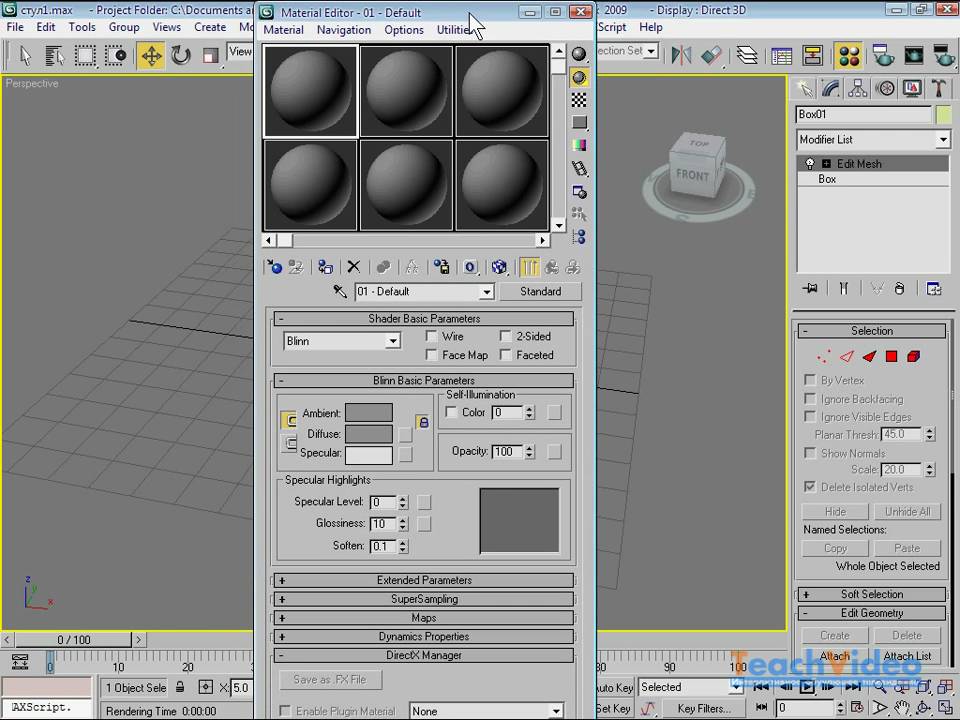 2.
2.
 И если одна часть находится в папке «Загрузки», а другая — в папке проекта или на рабочем столе, они могут потеряться или быть удалены.
И если одна часть находится в папке «Загрузки», а другая — в папке проекта или на рабочем столе, они могут потеряться или быть удалены.  Чтобы легально использовать Autodesk 3Ds Max для работы над коммерческими проектами (то есть зарабатывать деньги с помощью нее), нужно приобрести лицензию.
Чтобы легально использовать Autodesk 3Ds Max для работы над коммерческими проектами (то есть зарабатывать деньги с помощью нее), нужно приобрести лицензию.


 Используя интуитивно понятные элементы управления, быстро итерируйте и просматривайте рендеринг почти окончательного качества прямо в окне просмотра 3ds Max.
Используя интуитивно понятные элементы управления, быстро итерируйте и просматривайте рендеринг почти окончательного качества прямо в окне просмотра 3ds Max.
